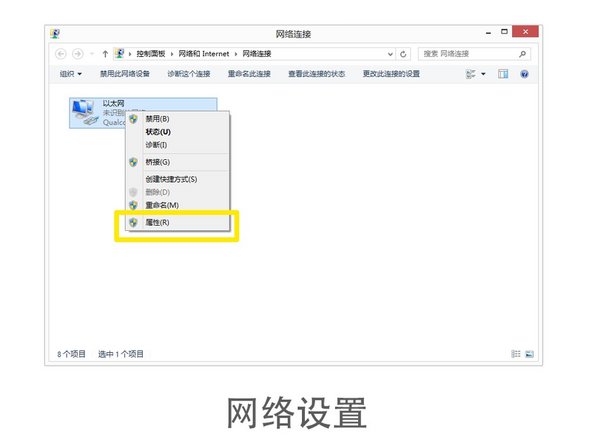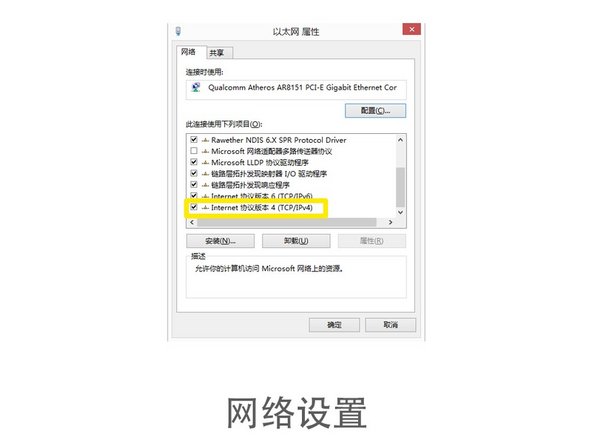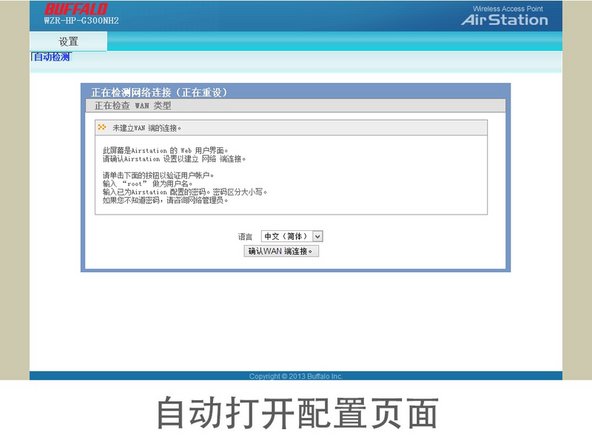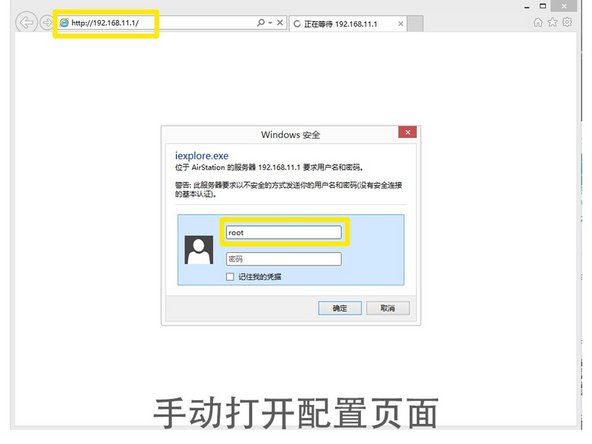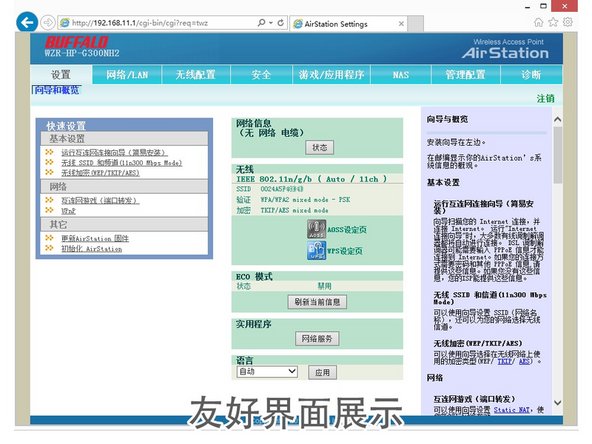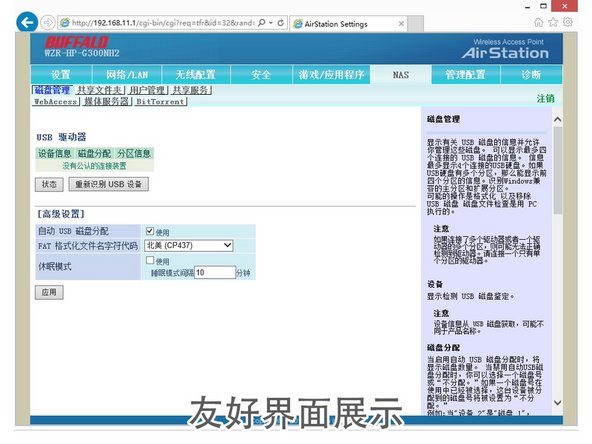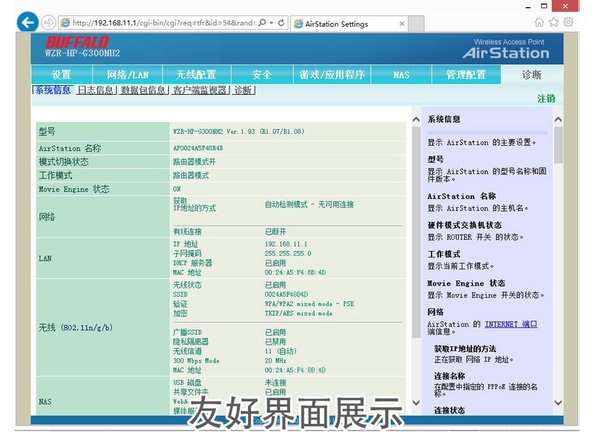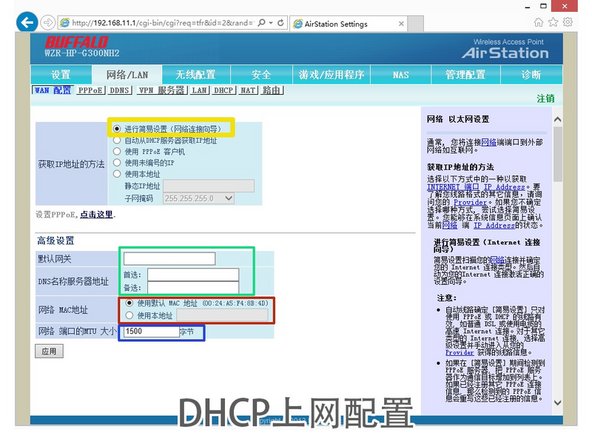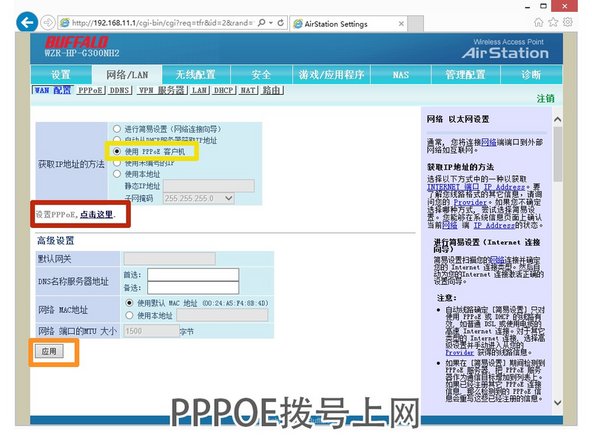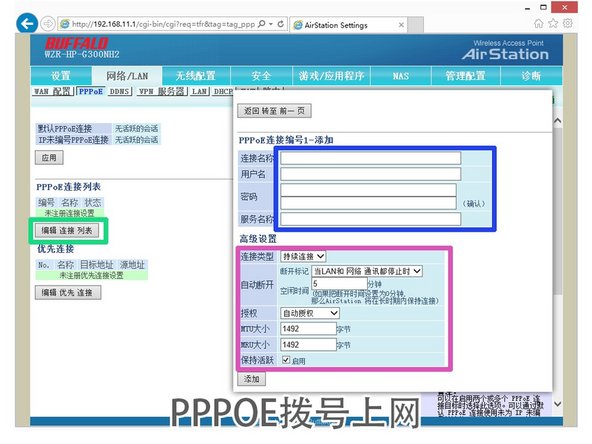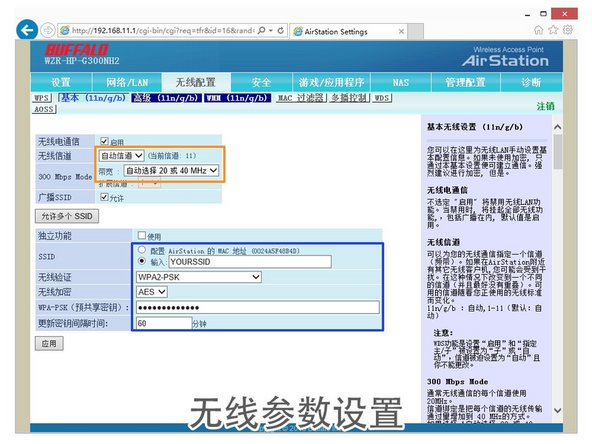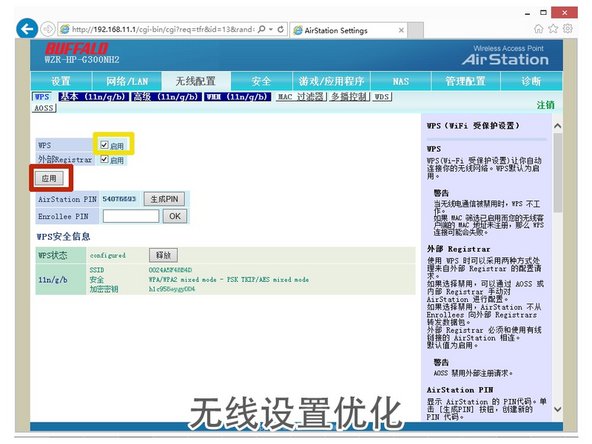Introduction
此教程适用于BUFFALO友好界面固件(官方原版固件)。依照此教程配置,可最大程度上避免因配置不当导致的:
- 不能上网
- 网速慢
- 无线设备不能连接
'''此教程是良品店写给顾客的,一些描述仅仅适用于本店出售的商品,感谢大家对良品店的关注。良品店:http://222ba.taobao.com。WFH无线论坛:http://w...
教程阅读方法:
- 从上往下浏览;
- 每张图片的右边都有相应的说明;
- 图片的左上角有“View Original”,点击查看大尺寸原图;
- 注意图片中的颜色与右侧说明的颜色对应;
- 右侧说明上方会有多张图片,从左往右浏览;
Tools
Parts
-
-
在路由器的背面,寻找路由开关,一般标识为“ROUTER”,默认情况下是AUTO--自动识别。请更改为“ON”,这样就表示打开路由模式,设备会作为网关模式,提供各种上网功能。典型情况下的默认IP为:192.168.11.1。如果处于“OFF”模式,设备则工作在AP模式,用于将有线网络转换为无线,此时设备的典型工作IP为:192.168.11.100.请拨至“ON”位置。
-
-
-
从左到右,从上到下,依次连接线路。LAN网线入户的可以直接插在路由器的WAN(Internet)接口。如果是ADSL电话线,请先连接调制解调器(猫)。
-
-
-
设置电脑为自动获取IP模式(DHCP)。依次打开-控制面板\网络和 Internet\网络连接,找到“本地连接”,右键选择属性\INTERNET协议4(TCP/IP v4)。IP地址和DNS均设置为自动获取模式。
-
-
-
路由器通电之后,稍等2-3分钟,等待指示灯(2-5)稳定亮起,6-DIAG灯熄灭。即表示启动完毕。2-无线加密指示灯亮起,表示无线加密开启,也有不亮的情况,表示无线未加密。其余功能指示灯可以忽略。
-
-
-
电脑的网卡在自动获取IP之后,会自动打开一个配置页面。此页面配置的一些参数不够详细,因此建议关闭此页面,重新使用浏览器打开:192.168.11.1,进行更详细的手动配置。
-
在手动配置页面,账号密码视情况有不同的组合:root&密码留空;admin&password;root&password。
-
如果上述密码均不正确,请寻找机身底部的复位按钮。在路由器正常通电的情况下,使用尖锐物品按压5秒钟左右,直到DIAG灯开始闪烁的时候松开。
-
-
-
此用户界面就是BUFFALO引以为傲的“友好界面”。友好界面从用户体验来说,不是很本土化,但是可用性做得不错。如果单纯的上网,友好界面固件的稳定性是最好的。
-
-
-
默认是第一项,此项能自动识别上网类型,包括DHCP和PPPOE(需要提前设置账户密码)。此项可保持默认,也可选择“从DHCP服务器获取IP地址”
-
DHCP模式下可无需填写。
-
此MAC地址为WAN口的,针对一些MAC地址绑定的情况,如果没有绑定,保存默认即可。
-
MTU-最大传输单元。保持默认。最后点击“保存”
-
-
-
选择“PPPOE客户机模式”。
-
点击应用。
-
点击“点击这里”开始设置PPPOE。
-
点击“编辑连接列表”,添加PPPOE账户信息。如果此处不为空,有其它连接列表,请点击“编辑连接列表”之后,在最下方,将其删除。避免账号信息不对导致不能正常拨号上网。
-
连接名称:adsl(可自定义,英文即可);用户名:宽带账号;密码:宽带密码;下一栏再次输入密码做确认;服务名称!此项千万不要乱输!留空即可!否则不能上网!
-
MTU和MRU:务必都更改为1492,否则上网速度慢!,其它选项保持默认即可。最后点添加。
-
-
-
无线信道设置:一般建议选择自动;带宽:自动选择20或者40Mhz。
-
SSID:此处输入无线网络名称;无线验证: WPA2-PSK,此方式兼容性好,可避免有些手机不能连接;无线加密:AES,此方式兼容性好;WPA-PSK(预置共享密钥):无线网络密码,至少8位字母数字和符号组合。其它默认。最后点:应用。稍等3分钟,搜索上方设置的“SSID”,输入上述密码即可连接。
-
去勾。
-
点应用。
-